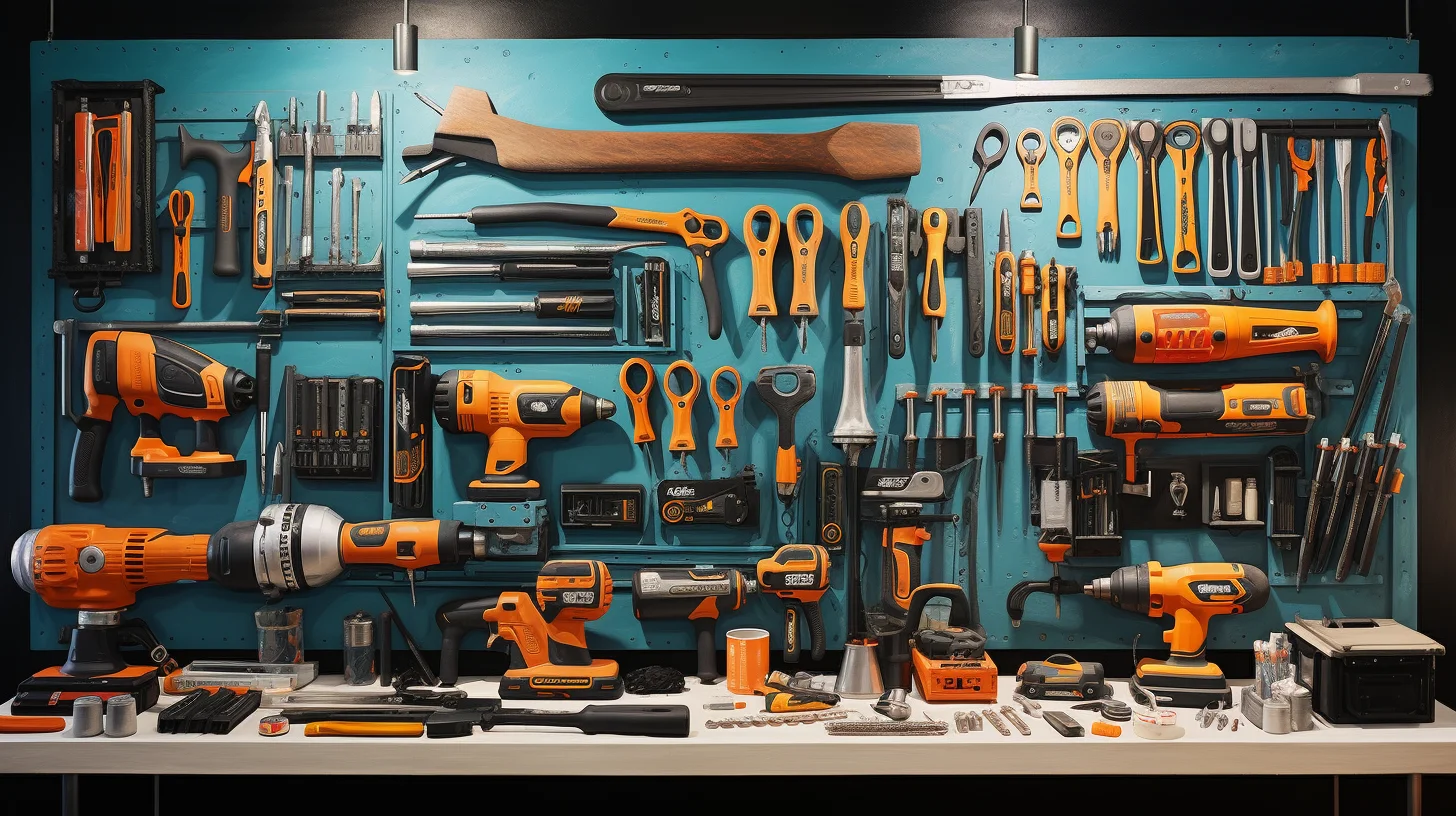TCS.net to program stworzony przez firmę SoftwareStudio, który umożliwia przeglądanie i analizowanie danych w postaci tabel. Dzięki kilku standardowym funkcjom, takim jak sortowanie, filtrowanie i grupowanie danych, użytkownicy mogą łatwo i szybko odnaleźć potrzebne informacje.
Programy SoftwareStudio oferują zaawansowane funkcje tabelaryczne do zarządzania danymi.
Programy firmy SoftwareStudio, takie jak TCS.net, wykorzystują tabele jako istotny element do przeglądania i analizowania zgromadzonych informacji. Użytkownicy zyskują dzięki temu dostęp do kilku standardowych funkcji, które znacząco ułatwiają codzienną pracę z danymi. Na przykład, sortowanie pozwala na dynamiczne porządkowanie rekordów w tabelach według określonych kryteriów, takich jak kolejność alfabetyczna, numeryczna czy chronologiczna. Co więcej, filtrowanie umożliwia szybkie wyodrębnienie tylko tych informacji, które spełniają zdefiniowane przez użytkownika warunki, a funkcja grupowania pomaga w organizacji danych poprzez ich podział na wybrane kategorie.
Oprócz tych fundamentalnych operacji, oprogramowanie SoftwareStudio dostarcza również inne praktyczne narzędzia usprawniające obsługę tabel. Użytkownicy mogą na przykład eksportować dane bezpośrednio z tabel do popularnych formatów plików, takich jak arkusze kalkulacyjne Excel czy dokumenty PDF, co ułatwia ich dalszą analizę lub udostępnianie poza systemem. Ponadto, systemy te często oferują możliwość drukowania przygotowanych zestawień, kopiowania zawartości poszczególnych komórek tabeli oraz intuicyjnego dostosowywania szerokości kolumn dla zapewnienia lepszej czytelności prezentowanych danych. Warto zatem dokładnie zapoznać się z pełnym zakresem możliwości, jakie oferują funkcje tabeli dostępne w tych zaawansowanych systemach.
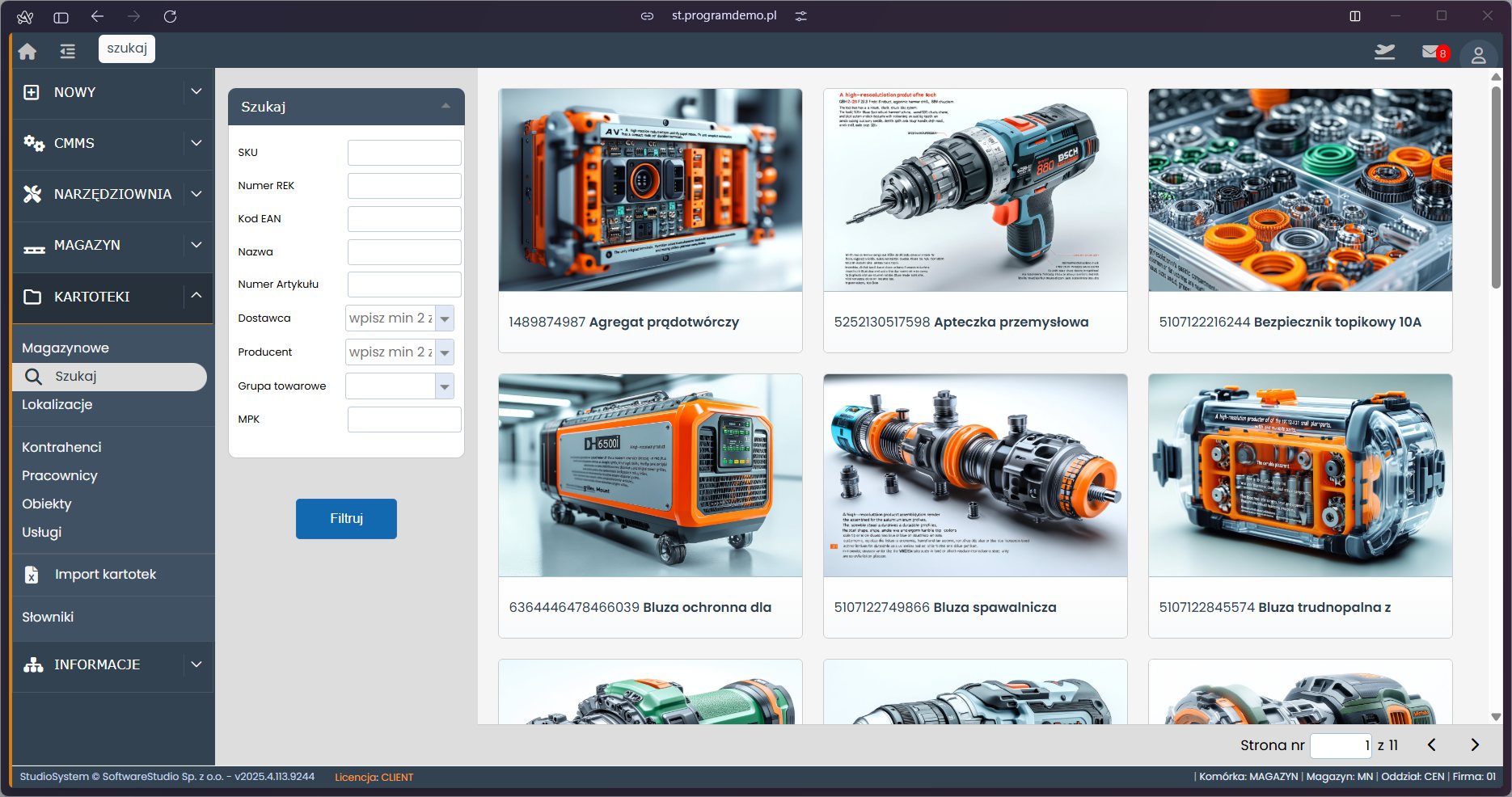
Program TCS.net – Wszechstronne narzędzie do przeglądania i analizowania danych
Program TCS.net, opracowany przez firmę SoftwareStudio, to zaawansowane oprogramowanie dedykowane zarządzaniu narzędziami i gospodarką magazynową. Jedną z kluczowych funkcji tego programu jest możliwość przeglądania i analizowania danych w sposób wygodny i efektywny. Dzięki kilku standardowym funkcjom, takim jak sortowanie, filtrowanie i grupowanie danych, użytkownicy mogą szybko i precyzyjnie odnaleźć potrzebne informacje oraz przeprowadzać analizy na podstawie zgromadzonych danych.
Sortowanie danych – uporządkuj informacje według swoich preferencji
Funkcja sortowania w programie TCS.net pozwala użytkownikom na uporządkowanie danych w tabelach według określonych kryteriów. Można sortować dane alfabetycznie, numerycznie lub według innych wskazanych parametrów. Dzięki temu można łatwo zlokalizować potrzebne informacje i przeglądać je w porządku odpowiadającym indywidualnym preferencjom.
Filtrowanie danych – szybkie odnajdywanie konkretnych informacji
Funkcja filtrowania w TCS.net umożliwia użytkownikom precyzyjne wyodrębnienie danych spełniających określone kryteria. Można zastosować filtry oparte na różnych warunkach, takich jak wartość, tekst, data czy inny parametr. Dzięki temu można błyskawicznie odnaleźć konkretne informacje w obszernych zbiorach danych, co zwiększa efektywność pracy i oszczędza czas.
Grupowanie danych – analiza w podziale na kategorie
Program TCS.net oferuje również funkcję grupowania danych, która umożliwia organizację informacji według określonych kategorii. Użytkownicy mogą grupować dane na podstawie wybranych cech, takich jak typ narzędzia, lokalizacja czy status. Dzięki temu można przeprowadzać szczegółowe analizy danych w kontekście różnych kategorii, co ułatwia monitorowanie i zarządzanie narzędziami w narzędziowni.
Oprócz wymienionych funkcji, programy SoftwareStudio, w tym TCS.net, oferują wiele innych standardowych narzędzi ułatwiających codzienne korzystanie z programów. Przykłady to możliwość drukowania danych w czytelnej formie oraz eksportu danych do popularnych formatów, takich jak arkusze Excel czy pliki PDF. Dzięki temu użytkownicy mają elastyczność w udostępnianiu i wykorzystywaniu zgromadzonych informacji.
TCS.net to zaawansowane oprogramowanie dedykowane gospodarce narzędziowej, które umożliwia przeglądanie i analizowanie danych z wykorzystaniem funkcji sortowania, filtrowania i grupowania. Programy SoftwareStudio zapewniają także inne standardowe funkcje ułatwiające codzienne korzystanie z programów, takie jak drukowanie i eksport danych. Dzięki tym narzędziom narzędziownie mogą efektywnie zarządzać swoimi zasobami i podejmować dobrze poinformowane decyzje.
Podsumowanie
Pod pojęciem sortowania należy rozumieć ustalony układ pewnego porządku prezentowania danych. Informacje zapisane w zbiorach mogą być wyświetlane według dowolnego porządku. Standardowo program domyślnie porządkuje zbiór według tzw. klucza głównego (domyślny numer porządku).
Dla większości rejestrów istnieje możliwość zmiany ustawienia porządku domyślnego, ustawia się to w odpowiednim szablonie rejestru. Aby zmienić kolejność wyświetlania informacji wystarczy kliknąć myszką na nagłówku tabeli (z nazwą kolumny) której chcemy ustawić porządek wyświetlania.
Dane można sortować według tekstu (od A do Z lub od Z do A), liczb (od najmniejszych do największych lub od największych do najmniejszych) oraz dat i godzin (od najstarszych do najnowszych i od najnowszych do najstarszych) w jednej lub większej liczbie kolumn. Podczas sortowania danych w widoku danych następuje modyfikacja kolejności wyświetlania danych. Sortowanie to technika pozwalająca ponownie rozmieścić rekordy w taki sposób, aby ułatwić zrozumienie danych. Typowym przykładem kolejności sortowania jest kolejność alfabetyczna lub liczbowa.
Sortowanie danych jest integralną częścią analizy danych. Pozwala ono szybko wyświetlić dane w sposób, który ułatwia lepsze ich zrozumienie, organizowanie i odnajdywanie potrzebnych danych oraz podejmowanie bardziej efektywnych decyzji.
Sortowanie uruchamiane jest przez kliknięcie na wybrane pole w wierszu etykiet kolumn. Każde kolejne kliknięcie zmienia warunek sortowania. Dostępne warunki sortowania:
- Sortowanie rosnące,
- Sortowanie malejące,
- Usunięcie warunku sortowania.
Program do ewidencji narzędzi to podstawa uporządkowanej narzędziowni.
Prowadzenie dokładnej ewidencji narzędzi jest bardzo ważne w każdej firmie, która dba o swoje zasoby. Na stronie program do ewidencji narzędzi znajdziesz informacje o tym, jak nowoczesne oprogramowanie może usprawnić ten proces. Dzięki takiemu programowi masz zawsze aktualne dane o lokalizacji narzędzi, ich stanie i historii użytkowania. To oczywiście ułatwia pracę i pomaga uniknąć bałaganu.
Wdrożenie systemu do ewidencji narzędzi przynosi wiele korzyści. Zmniejszasz ryzyko zgubienia sprzętu, a także optymalizujesz czas potrzebny na jego wyszukanie. Dodatkowo, program pomaga w planowaniu konserwacji i serwisu, co wydłuża żywotność narzędzi i obniża koszty. W rezultacie twoja firma działa sprawniej, a Ty masz większą kontrolę nad cennymi zasobami. To naprawdę ważne dla efektywnego zarządzania.
TCS NET to kompleksowe rozwiązanie dla firm.
W dzisiejszym dynamicznym świecie biznesu, posiadanie efektywnego systemu zarządzania jest bardzo ważne dla każdej firmy. Strona TCS NET przedstawia, jak to kompleksowe oprogramowanie może usprawnić wiele obszarów w Twoim przedsiębiorstwie. System TCS NET oferuje szeroki zakres funkcji, które pomagają w zarządzaniu narzędziami, utrzymaniem ruchu maszyn czy też ewidencją odzieży BHP. To z pewnością upraszcza wiele zadań i pozwala na lepszą kontrolę nad procesami.
Wdrożenie systemu TCS NET przynosi wiele wymiernych korzyści. Minimalizujesz ryzyko błędów, oszczędzasz czas pracowników i optymalizujesz koszty operacyjne. Masz także dostęp do aktualnych danych w czasie rzeczywistym, co jest istotne dla szybkiego podejmowania decyzji. W rezultacie Twoja firma działa sprawniej, a Ty masz pewność, że wszystkie kluczowe obszary są pod kontrolą. To nowoczesne rozwiązanie, które wspiera rozwój i konkurencyjność przedsiębiorstwa.
Powiązane wpisy:
- Integracja SAP
Integracja SAP jest bardzo ważnym elementem systemu ERP. Głównym celem ERP jest integracja danych i procesów ze wszystkich obszarów organizacji i ujednolicenie ich w celu łatwego dostępu i przepływu pracy. Mimo, że idealnym rozwiązaniem był... - Podgląd lokalizacji
Polecenie PODGLĄD wyświetla zestawienie informacji o wybranej kartotece. Podgląd umożliwia także podejrzenie dołączonych załączników, zdjęć, dopisanych uwag oraz wątków dyskusji.... - Program do ewidencji sprzętu w narzędziowni
Przedsiębiorstwa dotyczące branży remontowej, budowlanej, a także zakłady produkcyjne wciąż się rozwijają. Zwiększają swoją powierzchnię, pojawiają się nowe oddziały. Wraz z rozrostem firmy konieczne staje się wprowadzenie nowych rozwiązań organizacyjnych. Wśród nich jest TCS.net od... - System magazynowania narzędzi
System magazynowy, który obejmuje również narzędziownię, podlega tym samym regułom ewidencji i zarządzania jak zwykły magazyn. Ewidencja narzędzi jest niezwykle istotna dla skutecznego zarządzania i kontrolowania zasobów narzędziowych. Poniżej przedstawiamy kilka kluczowych aspektów związanych z... - Zapytania ofertowe
Zapytania ofertowe w narzędziowni programu Studio TCS.net są niezwykle przydatne. Umożliwiają wysyłanie zapytań ofertowych do dostawców związanych z wybranymi rodzajami narzędzi, co pozwala szybko sprawdzić ich dostępność i ceny. W rejestrze zapytań ofertowych znajdują się... - Kartoteki magazynowe w systemie TCS.net
Kartoteki magazynowe to niezbędne narzędzie dla każdego przedsiębiorstwa, które prowadzi magazyn. Pozwalają one na dokładne śledzenie stanu zapasów oraz ich przemieszczeń. Program TCS.net firmy SoftwareStudio to rozwiązanie, które umożliwia prowadzenie ewidencji kartotek magazynowych w sposób... - Obsługa informatyczna Poznań
Jeśli potrzebujesz obsługi informatycznej dla swojej firmy, wybierz naszą firmę. Oferujemy najnowsze technologie i pomagamy osiągnąć najlepsze wyniki, abyś mógł wyprzedzić konkurencję. Obsługa informatyczna to obszar, w którym możemy Ci pomóc, zapewniając profesjonalne usługi....